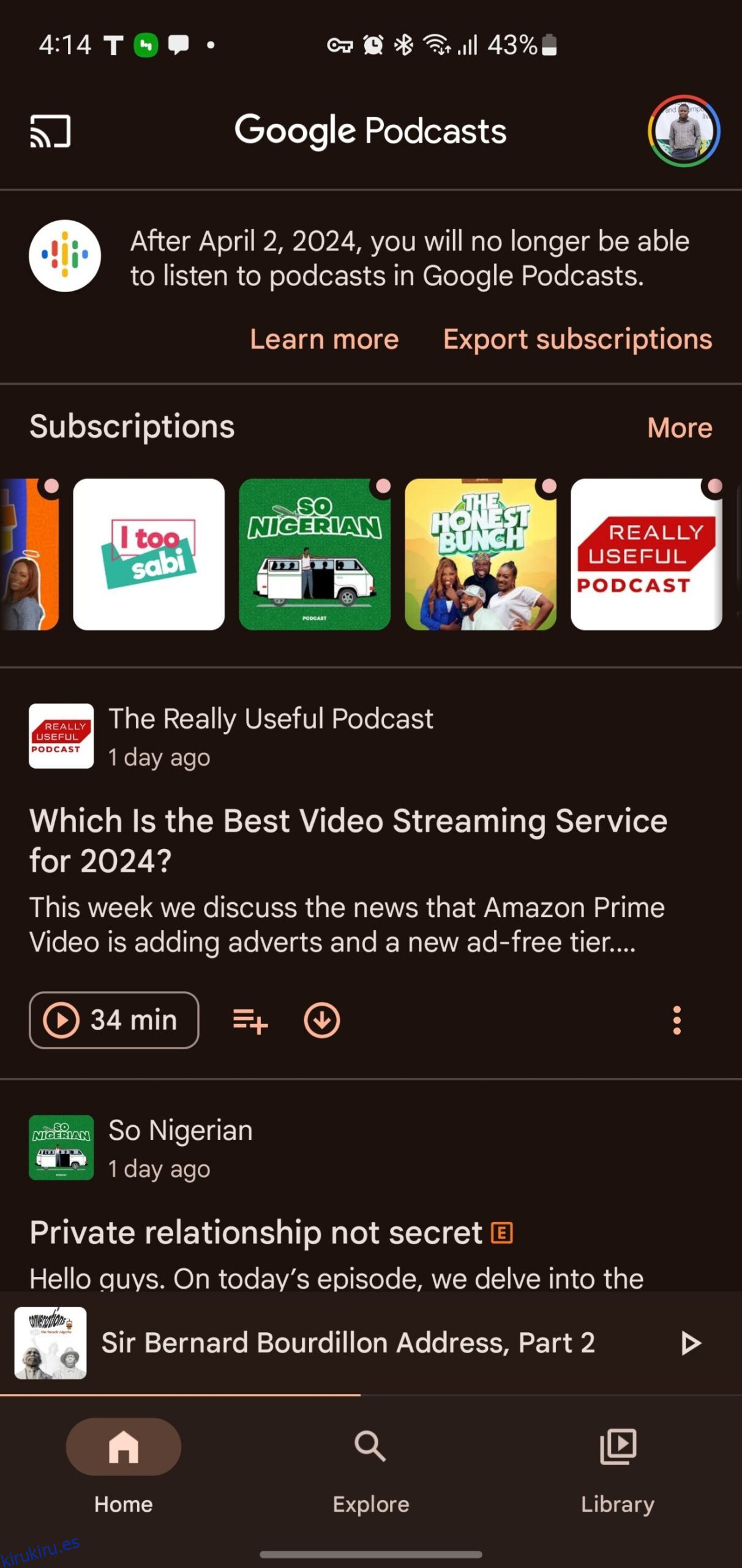Tabla de contenido
Conclusiones clave
- Google está cerrando Google Podcasts, pero puedes transferir tus suscripciones a otras plataformas como YouTube Music, Spotify, Apple Podcasts y Pocket Casts.
- Para transferir sus suscripciones de Google Podcasts a YouTube Music, puede utilizar una función integrada.
- Para transferir sus podcasts a aplicaciones de podcasts como Pocket Casts y PodBean, también puede utilizar una importación/exportación directa de archivos OPML.
- Para transferir sus suscripciones de podcasts a Spotify, deberá utilizar una herramienta de terceros llamada Pod Importer.
Google es cerrar Google Podcasts en abril de 2024. Afortunadamente, es posible (y relativamente fácil) transferir sus suscripciones a otras plataformas de podcasts importantes. Aquí se explica cómo transferir sus podcasts de Google Podcasts a YouTube Music, Spotify, Apple Podcasts y Pocket Casts.
1. Cómo transferir tus suscripciones de Google Podcasts a YouTube Music
YouTube Music es una de las mejores alternativas de Google Podcasts debido a lo fácil que es importar tus suscripciones a podcasts. Con solo unos pocos toques entre aplicaciones, todos tus programas favoritos se trasladarán a YouTube Music.
Para exportar sus suscripciones de podcasts a YouTube Music, siga estos pasos:
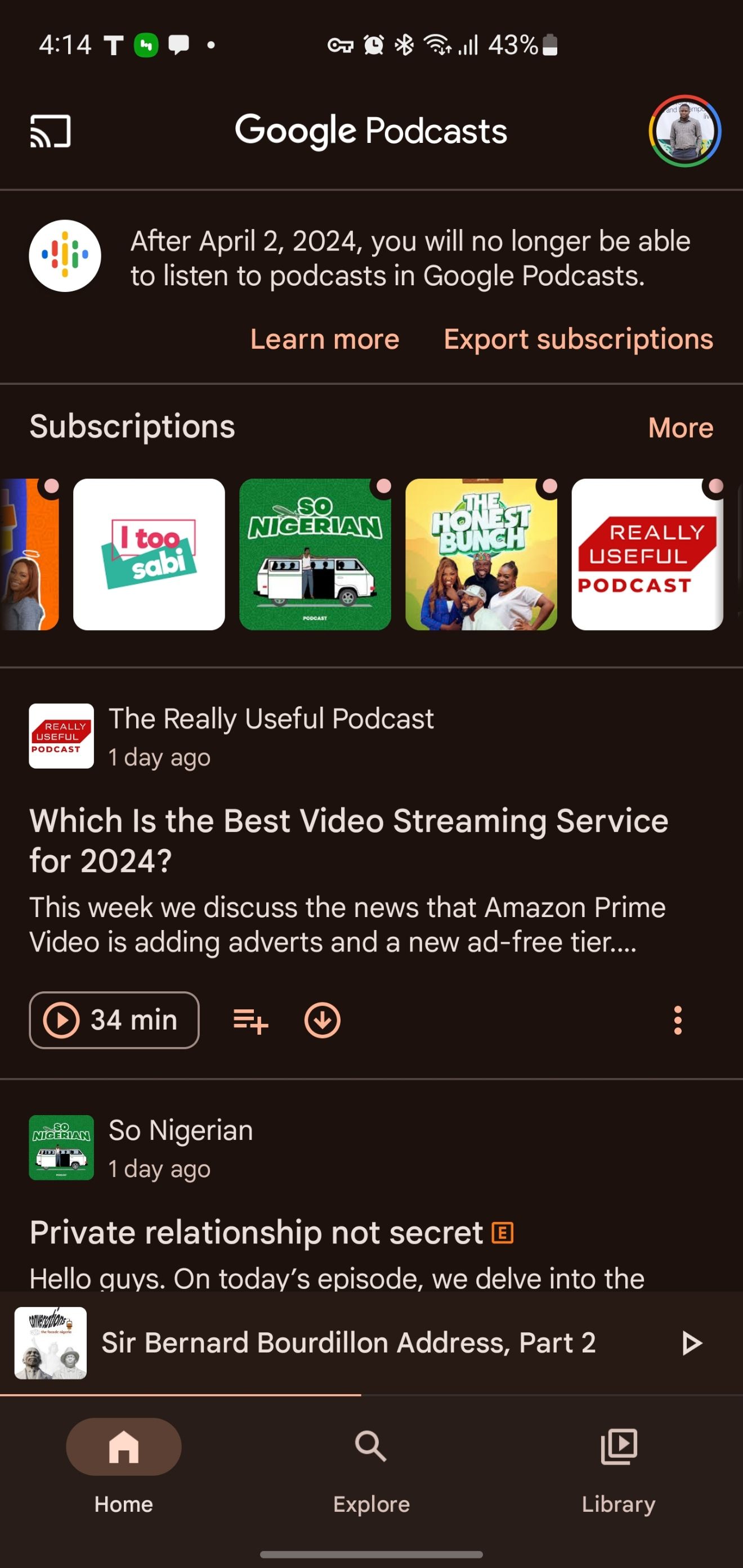

Los programas transferidos desde Google Podcasts no se encuentran en los servidores de YouTube. Por eso tendrán una pequeña insignia RSS al lado.
Esta sencilla función de exportación puede ser una de las ventajas de elegir YouTube Music. Pero la herramienta no está disponible para todos.
Si no ve la opción de exportación en su aplicación Google Podcasts, utilice el método de Google Takeouts que se describe a continuación.
2. Cómo transferir sus suscripciones a Google Podcasts con una importación OPML
Varias aplicaciones de podcasts admiten importaciones y exportaciones directas de archivos OPML, lo que le permite descargar los datos de su suscripción y transferirlos a otra aplicación. Algunos buenos ejemplos de estas aplicaciones incluyen:
El proceso implica primero descargar un archivo OPML de Google Podcasts y luego importarlo a su nueva aplicación.
Cómo obtener su archivo de exportación de Google Podcasts
Existen dos métodos para exportar sus datos de Google Podcasts. Si bien es más fácil hacer esto dentro de la aplicación Podcasts, algunos usuarios no tienen la opción de exportar, en cuyo caso deberán usar Google Takeout.
Para exportar sus suscripciones desde Google Podcasts:
Si no puede encontrar el banner de exportación de suscripciones, Google Takeout también le permite descargar los datos de su cuenta de Google Podcasts, incluidas sus suscripciones a podcasts, para transferirlos.
Siga estos pasos para acceder a su archivo OPML de podcasts:
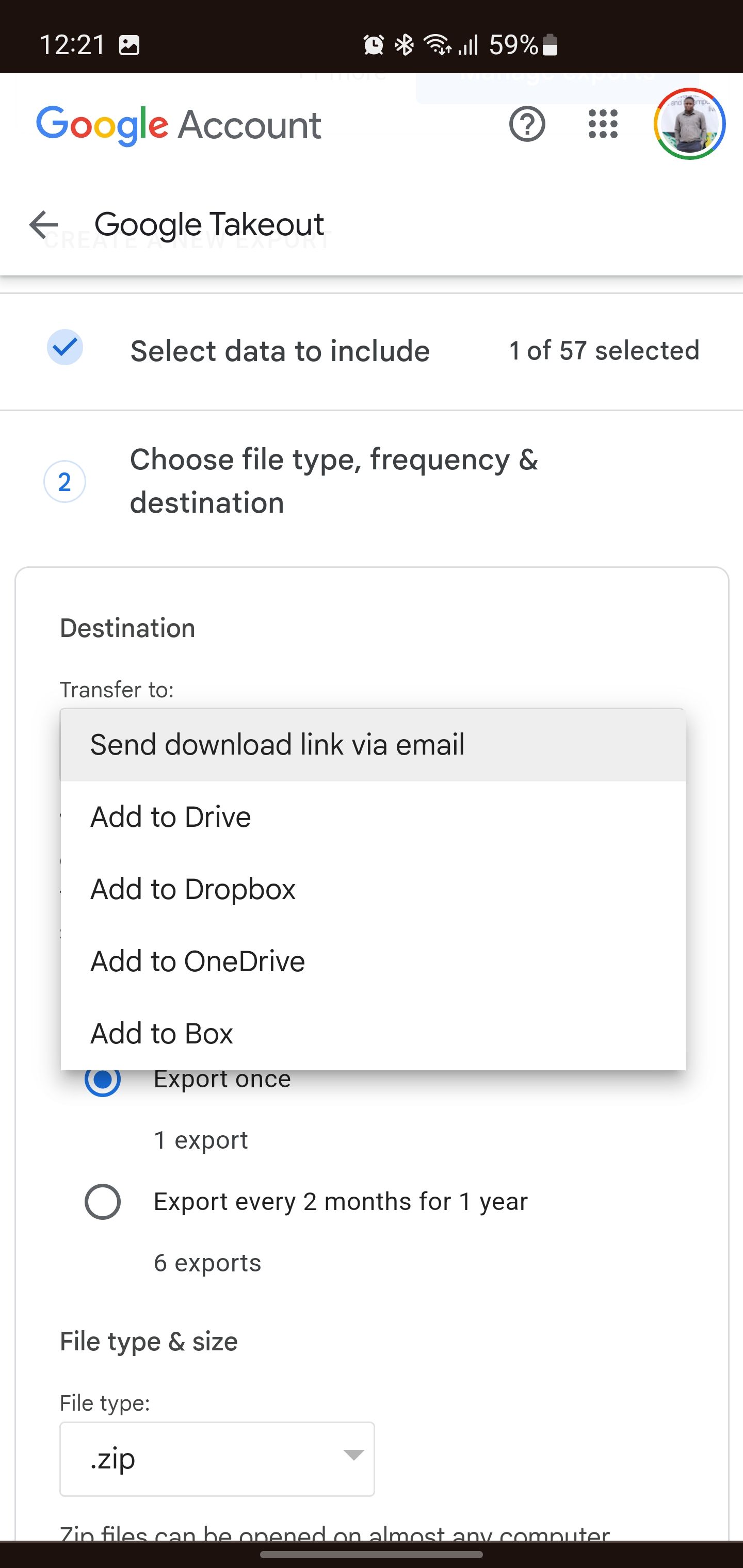
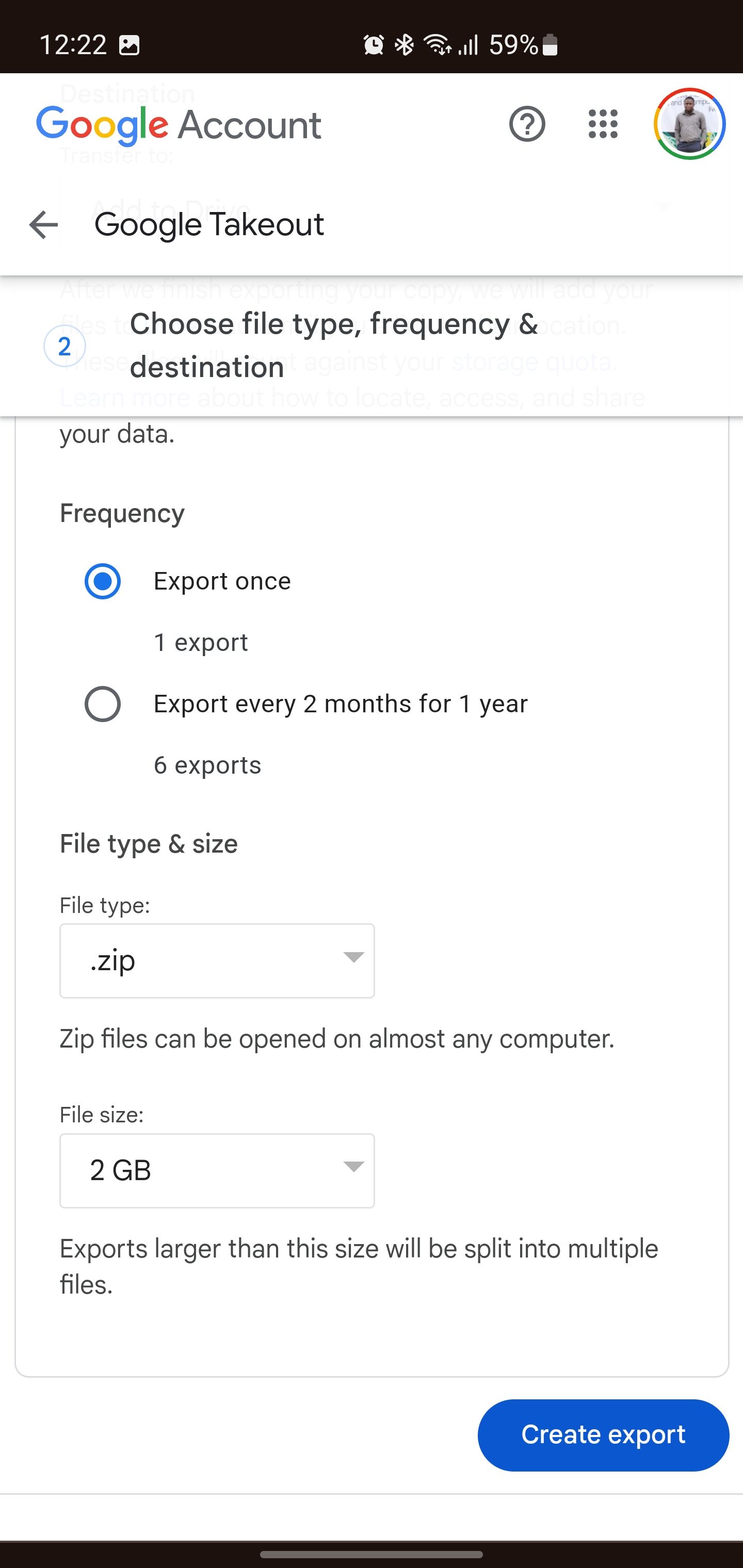
Cómo importar su archivo OPML de Google Podcasts
Una vez que tenga el archivo de exportación de suscripciones, puede importarlo a la aplicación de podcast que desee. Aquí utilizamos Pocket Casts con fines ilustrativos, pero los pasos se aplican de manera similar a otras aplicaciones de podcasts compatibles con importaciones OPML.
3. Cómo migrar sus suscripciones de Google Podcasts a Spotify
No existe una forma oficial de exportar sus suscripciones a podcasts de Google Podcasts a Spotify. Spotify tampoco tiene una función nativa para importar archivos OPML.
Sin embargo, puede utilizar una herramienta de terceros llamada Importador de cápsulas para transferir tus suscripciones de Google Podcasts a Spotify.
Una vez que haya descargado los datos de su suscripción a Google Podcasts utilizando la herramienta de exportación de aplicaciones integrada o Google Takeout, es hora de dirigirse a Pod Importer para transferir todo a Spotify:
En algunos casos, es posible que encuentre pequeñas discrepancias entre los nombres de los podcasts en Google Podcasts y Spotify. Si eso ocurre, marque la casilla junto a un podcast marcado como Coincidencia incorrecta para omitir esa transferencia de podcast en particular. Esto garantiza que solo se importen a su cuenta de Spotify los podcasts que coincidan correctamente.
4. También puedes agregar manualmente Google Podcasts a Apple Podcasts y otras plataformas de podcasts.
Si su plataforma de podcasts de destino carece de la funcionalidad de importación OPML como Apple Podcasts, es posible que deba buscar y volver a suscribirse a cada podcast uno por uno. Esto puede llevar mucho tiempo y ser tedioso, especialmente si tienes muchos podcasts.
Sin embargo, la mayoría de los podcasts distribuyen su contenido a través de una URL de fuente RSS. Por lo tanto, si puede obtener el enlace directo de la fuente RSS de un programa, puede suscribirse simplemente pegando esta URL en lugar de buscar.
Aunque son más rápidas, es posible que no todos los productores de podcasts puedan acceder fácilmente a las URL RSS.
Para importar la fuente RSS de un podcast en Apple Podcasts:
Este no es el método más sencillo, pero puede ser necesario si su plataforma de podcast no admite ninguno de los otros métodos.
Le recomendamos que transfiera sus suscripciones a Google Podcasts lo antes posible. Un archivo OPML que contiene sus suscripciones resulta útil para aplicaciones de podcasts compatibles, ya que permite una importación masiva. Y si tu nueva aplicación de podcasts no tiene esa opción, prepárate para agregarlos manualmente.